
OPPO Reno7系列搭载的全新ColorOS 12除了采用更有秩序感的无边界设计,更加流畅的系统底层和动画,以及加强版的安全隐私保护外,它在智能交互方面也带来了多项与时俱进的更新,其中最有代表性的莫过于跨屏互联了,这也是Reno系列首次出厂即支持该功能。
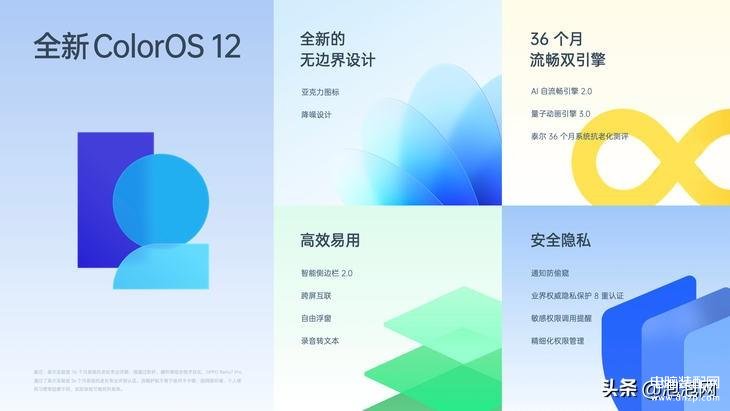
随着手机承担着日常越来越多的信息记录和收发,它与电脑间的信息传递就变得十分重要,而传统的有线传输操作繁琐还经常找不到合适的线材,体验很不好,因此跨屏互联称得上是现代办公场景中必不可少的手机功能了。
通过跨屏互联,手机可以轻松无线投屏到电脑,并共享通知、截屏、剪切板等功能,还能进行跨设备文档编辑和高速的文件互传。
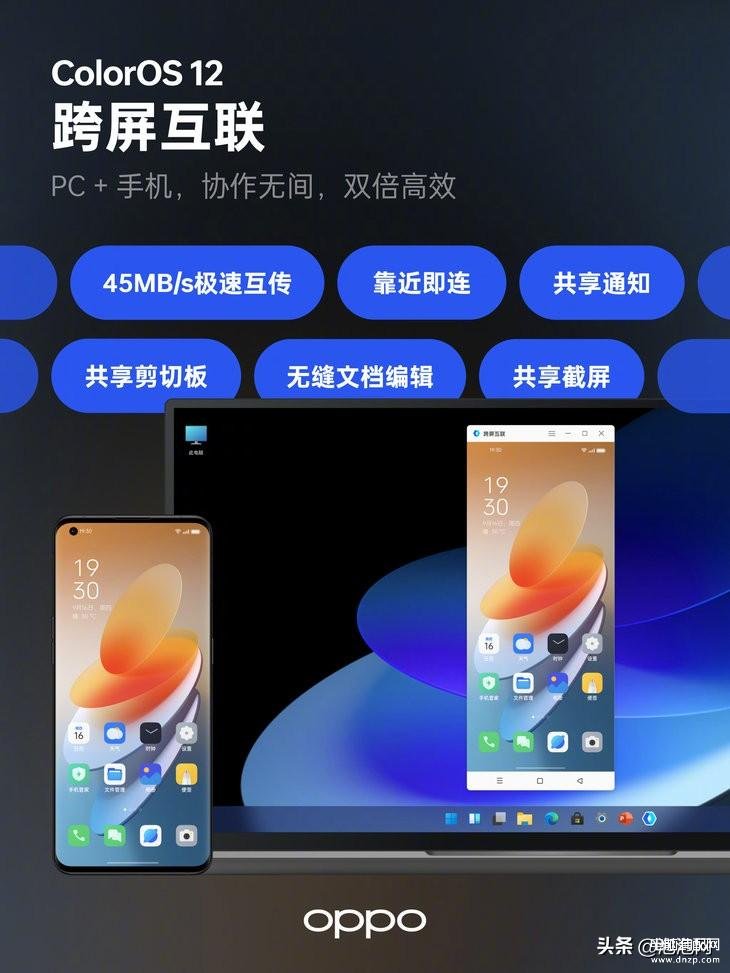
我们使用任意品牌的电脑都可以安装跨屏互联客户端,手机打开跨屏互联功能和WiFi后,靠近即可与电脑配对连接,此时手机便会投屏到电脑,使用我们熟悉的方式进行操作。
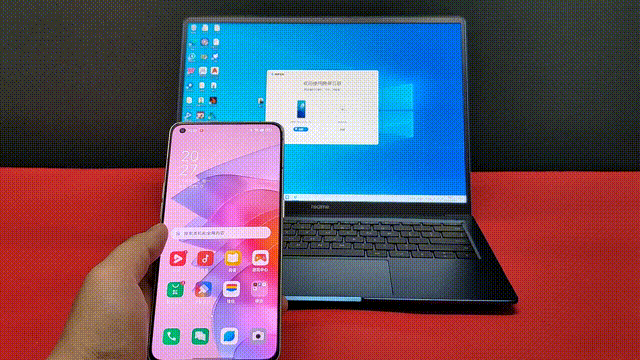
跨屏互联状态下,依靠窗口间的简单拖拽就能在两设备间高速互传文件,文件管理和相册界面等都可以这样操作,大大简化了传统传文件需要插线-选择传输类型-翻阅目录,才能找到目标文件的繁琐流程,非常方便。
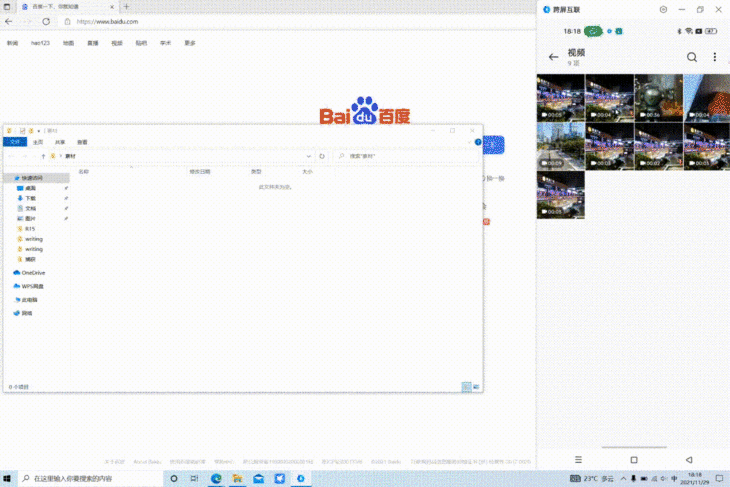
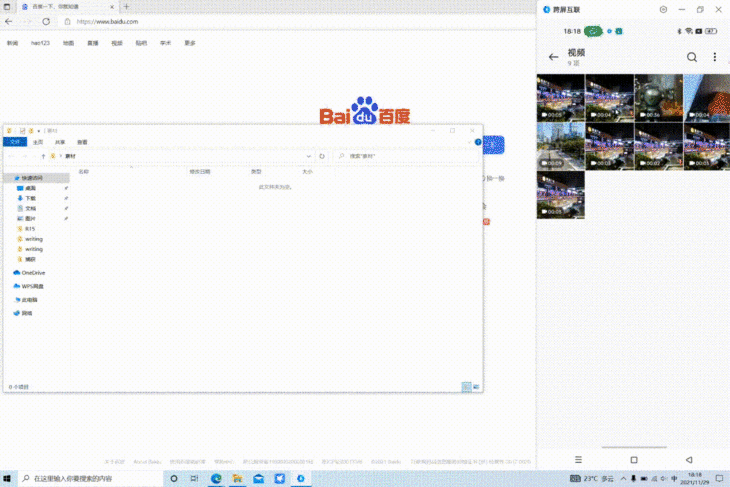
跨屏互联当中两台设备的文档也能实现互联互通,电脑可以直接打开手机上的文件进行编辑操作。同时二者的剪贴板也是完全共享的,电脑内容可以直接复制粘贴到手机,反过来也一样。
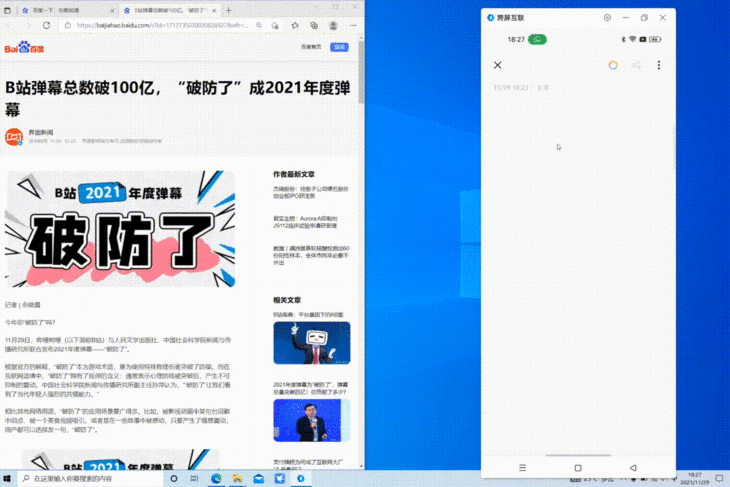
ColorOS 12的跨屏互联功能大大降低了不同设备间信息传输的成本,对我们日常工作的效率有着不小的提升,OPPO Reno7 Pro在这项功能的加持下,也让照片、Vlog素材上传到电脑上编辑变得更加方便。









